Kuinka nopeasti luoda kertomuksia videoille, kuten Youtube, tekstinlukuohjelmistolla. Vinkkejä ja pointteja
13. joulukuuta 2023

Hei, tämä on Ondoku.
Yksi Ondokun käyttötavoista on käyttää sitä videoiden, kuten Youtuben, kertomiseen.
Se ei ole ihme; tekstistä puheeksi -ohjelmisto on erittäin kätevä ihmisille, jotka eivät halua puhua ääneen.
Tämä video käyttää myös Ondokun ääntä kerronnassa.
Mielestäni on joitain temppuja videon kerronnan luomiseen Ondokun avulla.
Tällä kertaa esittelen kuinka luodaan videokerronta Ondokun avulla.
Kuinka luoda kerrontaa Ondokun avulla
- Luo käsikirjoitus.
- Erottele jokainen rivi.
- Yritä saada Ondoku lukemaan rivi riviltä.
- Jos pidät äänestä, lataa se.
- Jos et ole tyytyväinen, tee korjaukset.
- Siirrä ladattu ääni videonmuokkausohjelmistoon.
- Muokkaa väliä.
- Saattaa loppuun.
On.
Jokaisella kohteella on omat parannuskohtansa, joten selitän ne yksityiskohtaisesti.
1. Luo skripti.
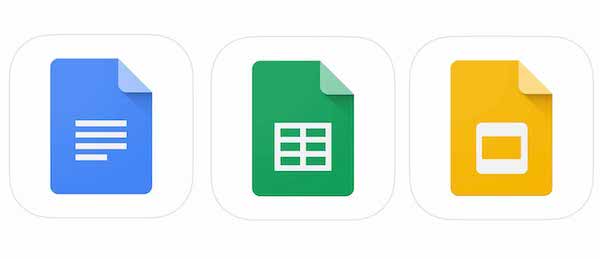
Luo ensin skripti.
Ondoku käyttää Google Docsia.
Voit tietysti käyttää mitä tahansa työkalua, jolla voit kirjoittaa tekstiä, kuten Wordia, Exceliä tai Muistio-ohjelmaa.
Täällä luotua käsikirjoitusta voidaan myös käyttää uudelleen Youtuben tekstityksenä .
Ondokun videoissa kertoja puhuu yhdellä äänellä.
Näiden määritysten avulla voit luoda 5 minuutin videon, jossa on 2000 merkkiä.
Tuntuu, että hän puhuu aika paljon kerralla, joten jos hänellä olisi enemmän aikaa, niin videosta voisi tehdä noin 7 minuuttia.
Lisäksi, jos kerronta on synkronoitu videon kanssa, voit säätää aikaa vapaasti.
- Mikä on teema?
- Kuinka monta minuuttia videon pitäisi olla?
- Eikö tarinoiden välinen yhteys ole outo?
Jos luot skriptin pitäen tämä mielessä, voit luoda skriptin sujuvasti.
2. Erottele jokainen rivi.
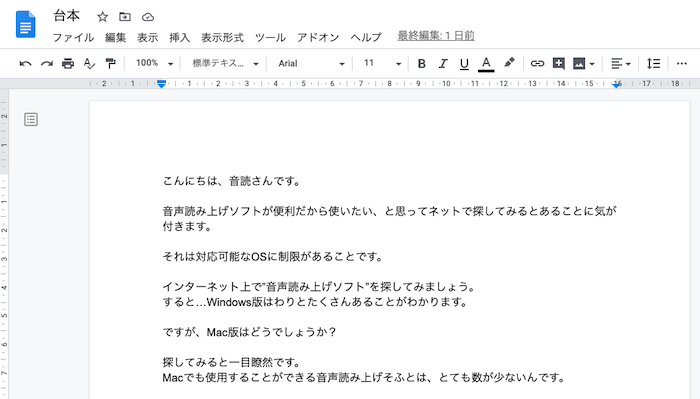
Tärkeä kohta käsikirjoitusta luotaessa on jakaa se yksittäisiin riveihin.
Erottelemalla rivit on paljon helpompi luoda kerronta Ondokun avulla.
3. Yritä saada Ondoku lukemaan rivi riviltä

Kun käsikirjoitus on valmis, seuraava vaihe on luoda kerronta Ondokun avulla.
Kopioi rivi skriptistä, liitä se Ondoku-tekstiruutuun ja lue se ääneen.
Tärkeintä ei ole, että käsikirjoitusta luetaan kerralla, vaan se luetaan rivi riviltä, vaikka se voi viedä hieman enemmän aikaa.
Tekemällä sen rivi kerrallaan,
- Äänen muokkaaminen helpottuu.
- Videoiden editoinnissa on helpompi käyttää aikaa.
- Jos et lue tekstiä kerralla, voit estää Ondokun merkkimäärän kulumisen.
On etua.
4. Jos olet tyytyväinen ääneen, lataa se.
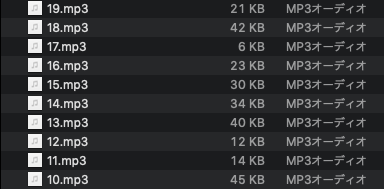
Jos et tunne mitään epämukavuutta lukemassasi äänessä, lataa se.
Jos määrität jokaiselle riville numeron "1. 2. 3. 4." kun tallennat, videon muokkaaminen myöhemmin on helpompaa.
Numeroimalla voit estää selostuksen järjestyksen muuttumisen.
5. Jos et ole tyytyväinen, tarkista se.
Jos sinusta tuntuu, että lukemassasi äänessä on jotain vialla, korjaa se.
Voit helposti säätää väliä välimerkkien avulla.
Olen vähän huono säätämään intonaatiota,
- Lisää välimerkkejä.
- Kokeile lisätä koukkukiinnikkeet.
- Kokeile vaihtaa kanjiin, katakanaan, hiraganaan jne.
- Kokeile vaihtaa kanji homofoniksi.
Jos yrität jotain tällaista, intonaatio muuttuu hieman.
Jopa Ondokussa intonaatio muuttuu hieman, kun luet ilmaisut "tekstinlukuohjelmisto" ja "tekstinlukuohjelmisto".
Joten kun luon selostuksen, kirjoitan "tekstinlukuohjelmiston" ja luen sen ääneen.
Valitettavasti välilyönneillä, huutomerkeillä ja kysymysmerkeillä ei ole mitään tekemistä intonaation kanssa .
Sitä on mahdollista säätää myös SSML:llä (Speech Synthesis Markup Language), mutta esittelen tuon menetelmän toisella kertaa.
6. Siirrä ladattu ääni videonmuokkausohjelmistoon

Lataa ladattu ääni videonmuokkausohjelmistoon.
Jos annat numeroita tallennuksen aikana, voit lisätä selostuksen numerojärjestyksessä, mikä on erittäin helppoa.
7. Muokkaa asettelua

Videoissa kerronta vaatii usein tietyn tauon.
Tämä johtuu siitä, että ääneen lukeminen kerralla voi vaikeuttaa katsojien ymmärtämistä.
Yritä siinä tapauksessa jättää hieman tilaa jokaisen rivin väliin.
Etäisyys muuttuu, mikä tekee videosta helpompi katsoa.
8. Valmis

Kun suoritat nämä vaiheet, videon kerronta valmistuu.
Tämän jälkeen yritä muokata videota mieleiseksesi.
Pieni kekseliäisyys voi johtaa upeaan kerrontaan.
Tällä kertaa esittelin menetelmän, jota yleensä käytän videoiden tekemisessä. Voi olla parempi tapa, joten jos tiedät sellaisen, ilmoita siitä meille kommenttiosiossa.
Viime aikoina käyttäjien määrä on kasvanut, joten saatat pian kuulla Ondokun ääntä muissa videoissa!
Tekstistä puheeksi -ohjelmistosta on tullut paljon kehittyneempää kuin jokin aika sitten.
Kohteesta riippuen se lukee niin hyvin, että et edes huomaa sen olevan tekstinlukuohjelmisto.
Ole hyvä ja kokeile itse.
Odotamme innolla näkevämme sinut Ondoku-sivustolla.
Email: ondoku3.com@gmail.com
Tekstinlukuohjelmisto Ondoku. Se on puheeksi puheeksi -palvelu, joka ei vaadi asennusta ja jota kuka tahansa voi käyttää ilmaiseksi. Jos rekisteröidyt ilmaiseksi, voit saada jopa 5000 merkkiä ilmaiseksi kuukaudessa. Rekisteröidy nyt ilmaiseksi
- Mikä on Ondoku?
- Lue teksti Ondokusta
- Ilmainen rekisteröinti
- Arvioi suunnitelma
- Luettelo artikkeleista














